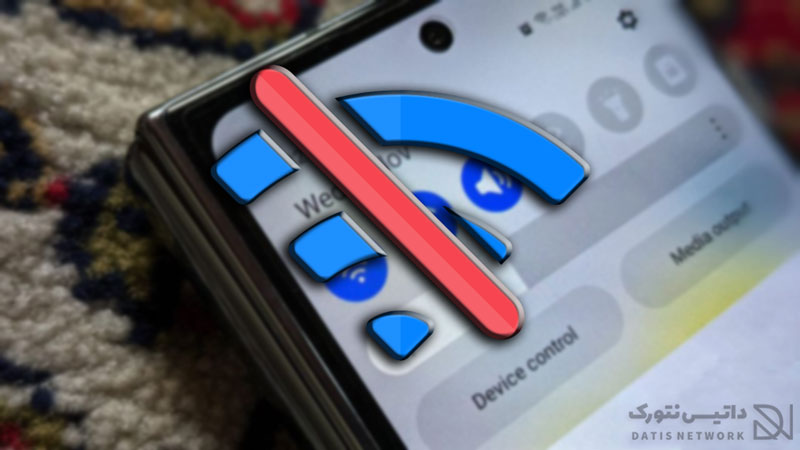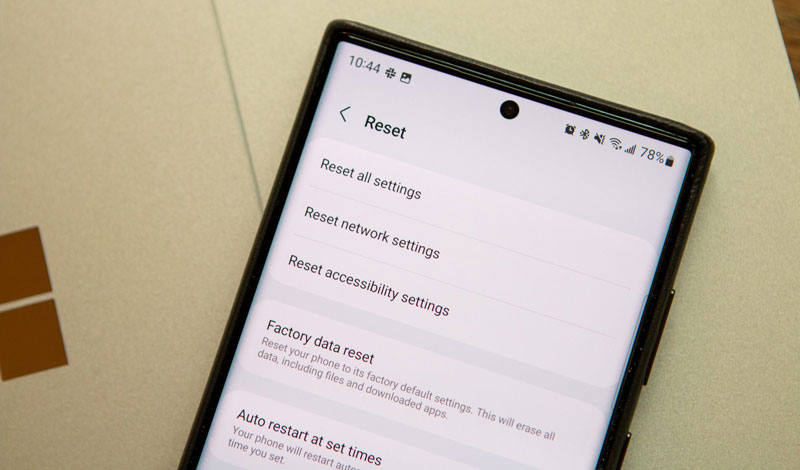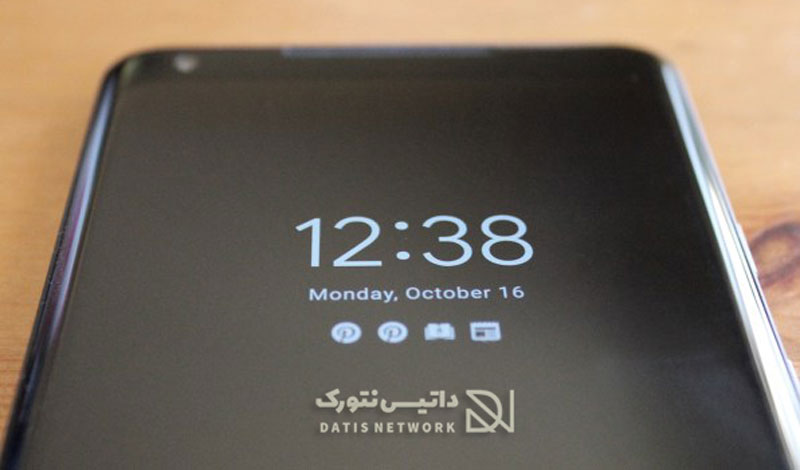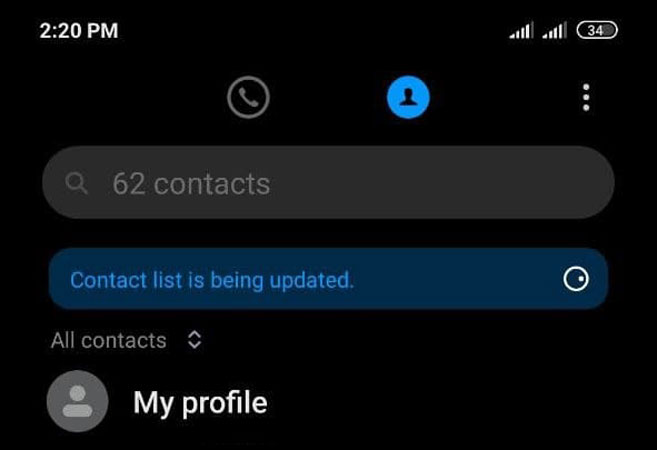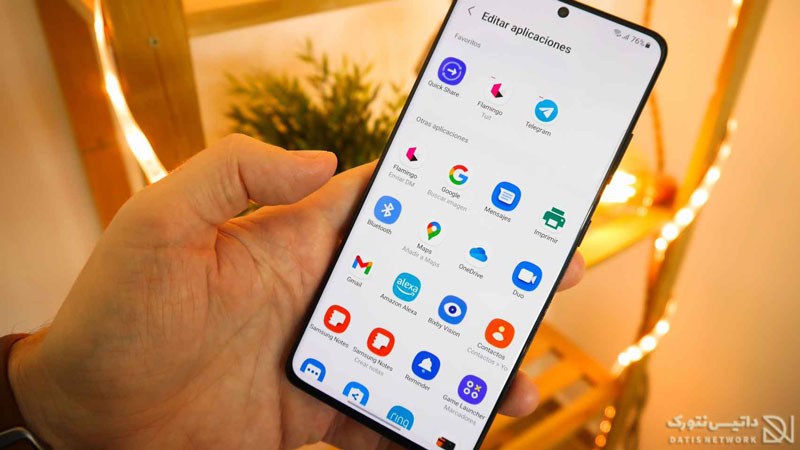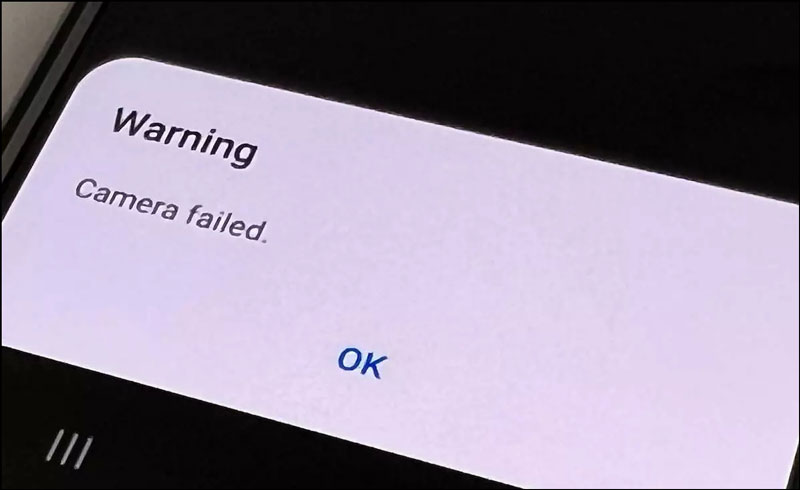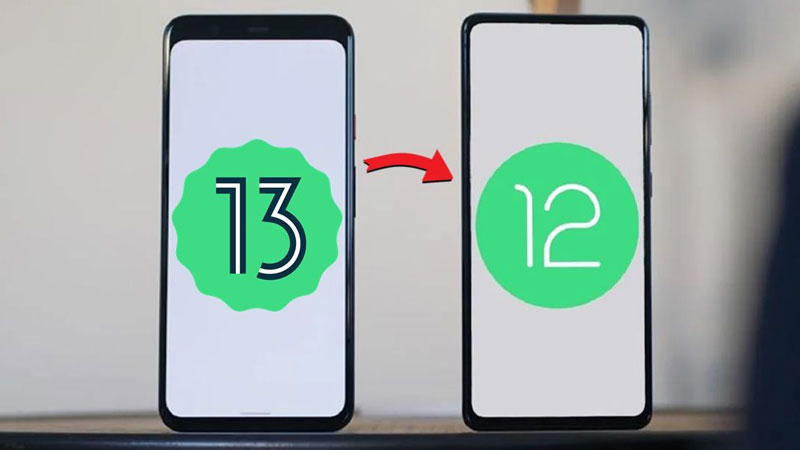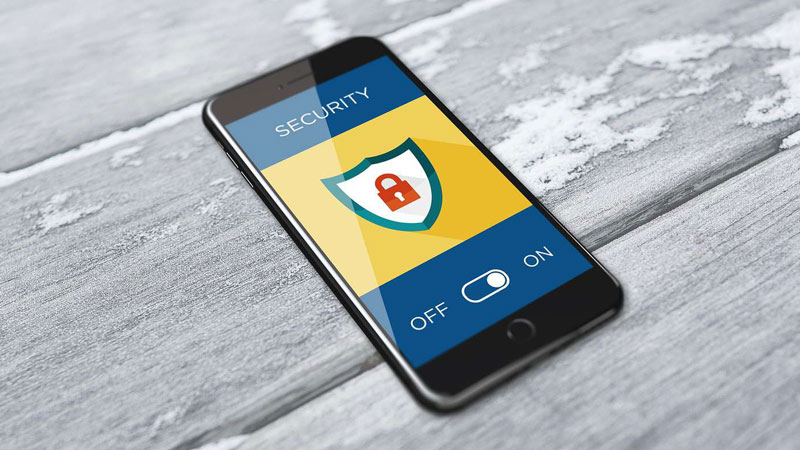نحوه اشتراک گذاری موقعیت مکانی در گوگل مپ اندروید، آیفون (iOS) و ویندوز بسیار ساده است. در این مقاله قصد داریم روش Share لوکیشن در Google Maps را به شما عزیزان آموزش دهیم، همراه داتیس نتورک باشید.
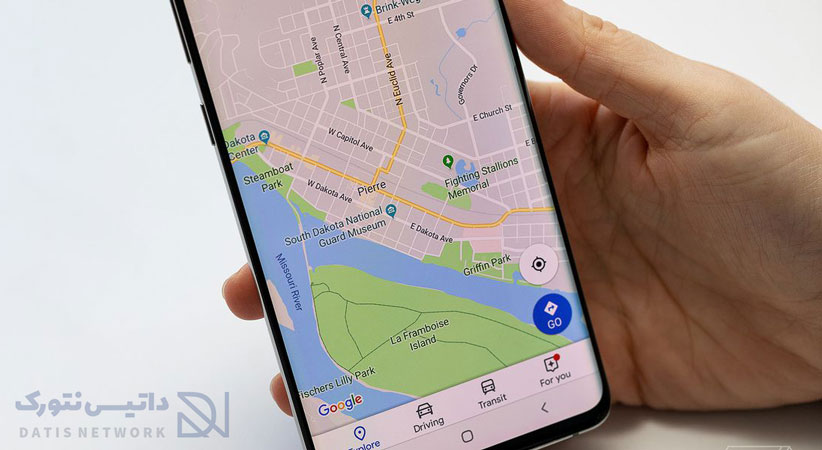
آموزش اشتراک گذاری موقعیت مکانی در گوگل مپ
گوگل مپ یک برنامه موقعیت یابی می باشد که بسیار کاربرد دارد و شما در گوشی و یا کامپیوتر می توانید از آن استفاده کنید.
از این برنامه برای مسیریابی، اشتراک گذاری لوکیشن، پیدا کردن رستوران، پمپ بنزین، سوپر مارکت و… نزدیک نیز استفاده می شود.
اگر می خواهید فاصله خود با فرد دیگر را مشاهده کنید و بهترین مسیر برای رسیدن به او را بدانید، می توانید از روش هایی که خواهیم گفت استفاده کنید.
اگر به دنبال راهی برای Share لوکیشن در گوگل مپ هستید، کافی است در ادامه ما را همراهی کنید.
نحوه اشتراک گذاری موقعیت مکانی در گوگل مپ کامپیوتر PC
ابتدا مرورگر وب خود را باز کرده و به وب سایت Google Maps بروید.
سپس موقعیت خود را روی نقشه پیدا کنید، و در بالای صفحه سمت چپ روی منو سه نقطه کلیک کنید.
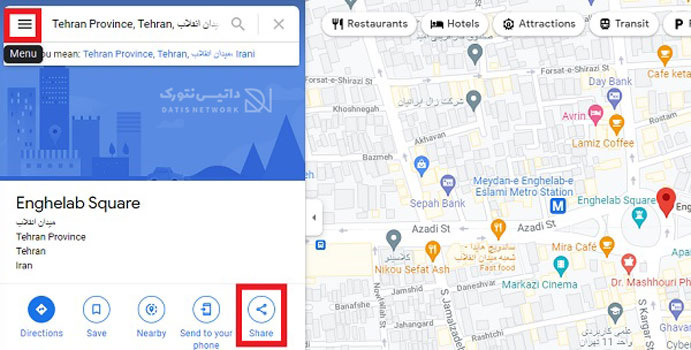
در بین گزینه هایی که مشاهده می کنید، روی Share or embed map ضربه بزنید.
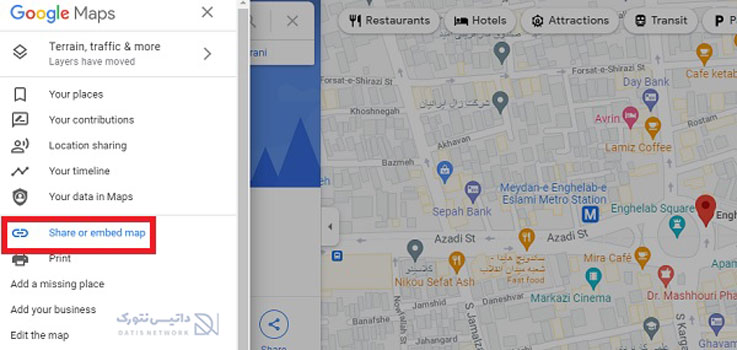
همچنین می توانید روی Share کلیک کنید.
صفحهای باز خواهد شد. روی Copy link بزنید. حال میتوانید لینک کپی شده را برای دیگران ارسال کنید.
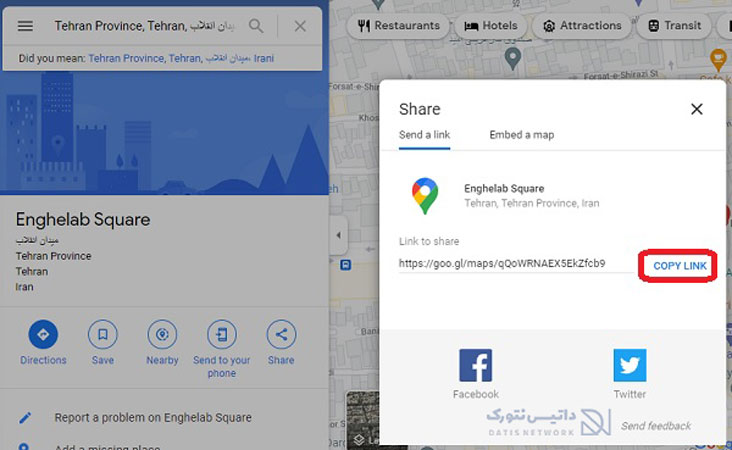
روش اشتراک گذاری موقعیت مکانی در گوگل مپ اندروید
ابتدا گوگل مپ را در گوشی اندروید خود باز کنید، سپس موقعیتی که در آن هستید را جستجو کرده و پیدا کنید.
سپس روی نام موقعیت مکانی تان در پایین صفحه کلیک کنید.
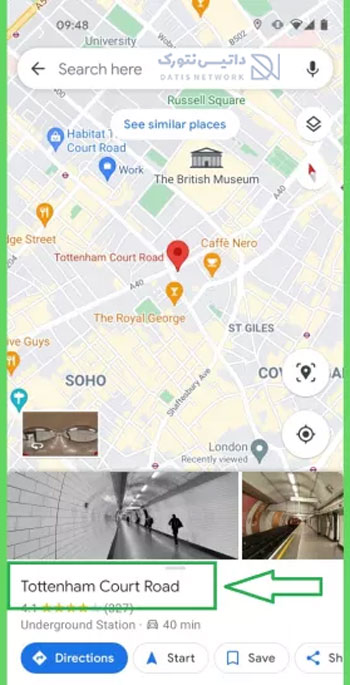
حالا روی گزینه Share Place کلیک کنید.
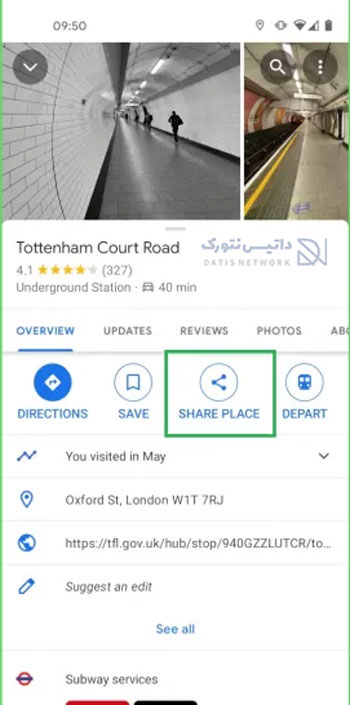
اکنون می توانید روی Copy ضربه بزنید و آدرس را کپی کنید.
همچنین می توانید روی آیکون برنامه موردنظر خود کلیک کنید و موقعیت مکانی را در آن برنامه به اشتراک بگذارید.
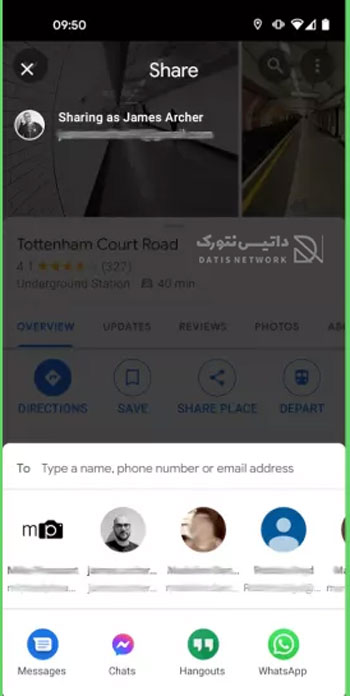
Share لوکیشن در آیفون (iOS)
برای اشتراک گذاری موقعیت مکانی در گوگل مپ، ابتدا وارد این برنامه شوید، سپس در کادر بالای صفحه موقعیت خود را وارد کنید.
سپس در پایین صفحه روی آن کلیک کنید.
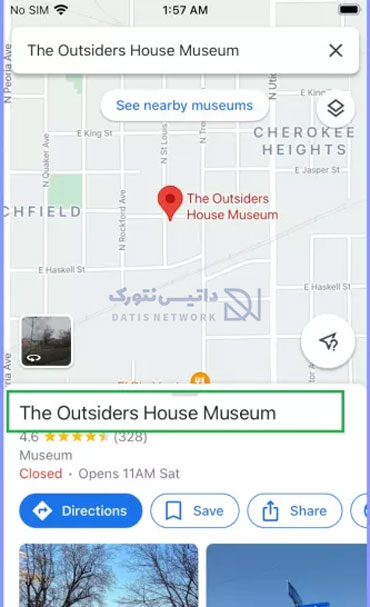
حالا روی گزینه Share ضربه بزنید.
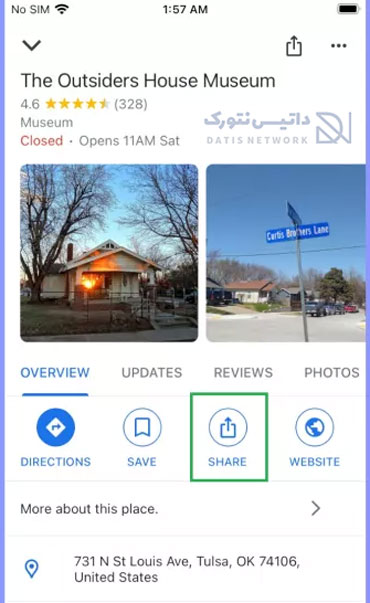
در آخر انتخاب کنید که می خواهید موقعیت مکانی را کجا ارسال کنید، کافی است روی آیکون برنامه موردنظر خود کلیک کنید.
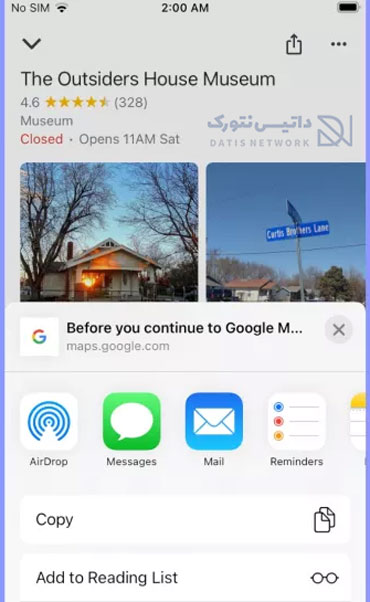
امیدواریم این مقاله برای شما مفید بوده باشد.
داتیس نتورک را در شبکه های اجتماعی دنبال کنید.